مراجعة لقطة الشاشة Nimbus والبديل لمشاركة أفضل
كثير مراجعة لقطة الشاشة من Nimbus تقول إنها جعلت عملية الالتقاط على الشاشة سريعة. مهما كان غرضك، سواء للعرض التقديمي أو التوثيق، يمكنك بسهولة التقاط أي أنشطة تظهر على الشاشة من خلال ميزاته سهلة الاستخدام. ومع ذلك، هل Nimbus هي أفضل أداة للقيام بهذه المهمة؟ سيساعدك هذا المنشور في الإجابة على هذا السؤال من خلال مراجعة ميزاته وإيجابياته وسلبياته وما إلى ذلك. بالإضافة إلى ذلك، فقد جمع أيضًا أفضل 10 بدائل لأداة Nimbus Screenshot! اكتشفهم الآن!
قائمة الدليل
الجزء 1: مراجعة لقطة شاشة Nimbus الجزء 2: أفضل 10 بدائل للقطة شاشة Nimbus الجزء 3: الأسئلة الشائعة حول لقطة شاشة Nimbusالجزء 1: مراجعة لقطة شاشة Nimbus
قبل اكتشاف المراجعة الشاملة لأداة Nimbus Screenshot، دعونا نحدد بإيجاز هذه الأداة ووظيفتها الرئيسية. تعد هذه الأداة واحدة من أدوات امتداد Chrome/Firefox/Opera Explorer سهلة الاستخدام والأكثر وضوحًا المتوفرة في السوق. يمكنه التقاط أي منطقة شاشة على جهاز الكمبيوتر الخاص بك، وخاصة صفحة ويب بأكملها ومنطقة محددة. علاوة على ذلك، فهو مزود بميزات تحرير الصور الأساسية التي تمكنك من إعادة تعريف الإخراج وفقًا لاحتياجاتك. علاوة على ذلك، فهو يدعم تنسيقات الصور الأكثر شيوعًا، مثل BMP وPNG وJPG، مما يسمح لك باختيار التنسيق الذي تريد تصدير مخرجاتك إليه. هذه النقاط الرائعة هي مجرد لمحة عما يمكن أن تقدمه Nimbus Capture. إذا كنت تريد معرفة المزيد، فاقرأ ميزاته الممتازة أدناه.
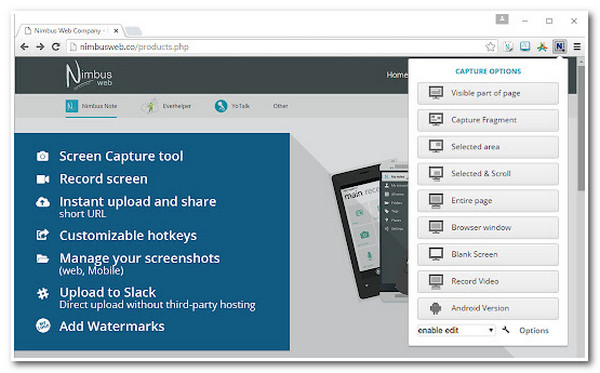
مميزات أداة لقطة الشاشة Nimbus
- تقديم ميزات التعليقات التوضيحية والتحرير لتسليط الضوء على المعلومات المهمة أو طمسها.
- احصل على ميزات تحرير الصور مثل الاقتصاص وإضافة النص والأشكال والأسهم.
- متكامل مع منصات مختلفة لمشاركة لقطات الشاشة وتحميلها بسرعة.
- الايجابيات
- يوفر خيارات متعددة لالتقاط شاشة جهاز الكمبيوتر الخاص بك.
- إنه غني بميزات لقطة الشاشة التي يمكنك استخدامها بسهولة.
- وهو يدعم خيارات النظام الأساسي للمشاركة.
- سلبيات
- ويرتبط بالمشكلات المتعلقة بالتقاط مناطق الشاشة المحددة.
- يتم قفل بعض الميزات خلف نظام حظر الاشتراك غير المدفوع.
- تحتفظ رسائل الترقية بالنوافذ المنبثقة التي ستؤدي إلى تعطيل عملية لقطة الشاشة.
مراجعة المستخدم:
قامت Nimbus Screenshot بالفعل ببناء اسمها في السوق وهي معروفة بكونها أداة سهلة الاستخدام ذات ميزات غنية ومنقذ لاحتياجات التقاط الشاشة بناءً على مراجعة المستخدم. ومع ذلك، قد تكون هذه الأداة جيدة للمستخدمين الآخرين. ومع ذلك، أفاد بعض عملاء Nimbus أن هذه الأداة غير مناسبة لغرض معين بسبب فشل التسجيل والتقاط الشاشة. بالإضافة إلى ذلك، فإن التقاط صفحة الويب بأكملها ليس مجانيًا، وتتوقف الأداة فجأة أثناء عملية التقاط الشاشة. تعتمد هذه الأشياء فقط على تجارب المستخدمين الآخرين أثناء استخدام الأداة أو بعده. يمكنك العثور عليه بنفسك بعد تنزيله من موقعه الرسمي والاستفادة من ميزاته. أثناء استخدام الأداة أو بعدها، قم بتقييم ما إذا كان بإمكانها تحقيق الحاجة إلى التقاط لقطة شاشة لشاشة جهاز الكمبيوتر الخاص بك.
الجزء 2: أفضل 10 بدائل للقطة شاشة Nimbus
بعد قراءة المراجعات الشاملة لـ Nimbus Capture، إذا كنت تفكر في أدوات بديلة يمكنها أيضًا التقاط الأنشطة التي تظهر على الشاشة على جهاز الكمبيوتر الخاص بك، فأنت بحاجة إلى الاطلاع على قائمة أفضل الأدوات مع ميزة لقطة الشاشة أدناه! اكتشفهم الآن!
1. مسجل الشاشة AnyRec (Windows/Mac)
الأداة الأولى لهذه المجموعة من أفضل بدائل Nimbus Screenshot هي AnyRec Screen Recorder أداة. تحتوي أداة تسجيل الشاشة خفيفة الوزن ولكنها قوية على ميزة مدمجة لقطة شاشة ميزة. تدعم هذه الأداة القدرة على التقاط شاشة جهاز الكمبيوتر الخاص بك بالكامل، أو منطقة معينة من شاشتك، أو نافذة، أو صفحات الويب الطويلة بالكامل. بالإضافة إلى ذلك، يمكن لهذه الأداة أيضًا التقاط شاشتك بجودة عالية وبدون علامة مائية مضمنة فيها. بالإضافة إلى ذلك، فهو مزود بميزة الرسم في الوقت الفعلي التي تتيح لك تطبيق النصوص والأشكال والأسهم ووسائل الشرح وما إلى ذلك. لذا إذا كنت بحاجة إلى أداة احترافية لالتقاط الشاشة، فإن بديل Nimbus Capture هو الخيار الأفضل.
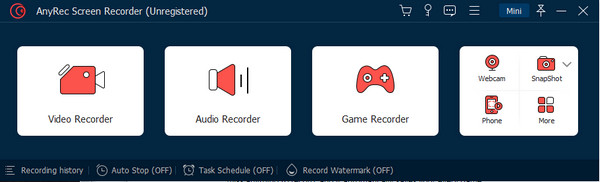

لديك طرق مختلفة لالتقاط لقطات الشاشة لالتقاط الشاشة بأكملها أو منطقة معينة.
مزود بميزة Scrolling Screenshot لالتقاط صفحات الويب الطويلة بسهولة.
قم بتعديل مجموعة المفاتيح لبدء لقطات الشاشة أو تسجيل شاشتك في ثوانٍ.
دعم تنسيقات الصور المختلفة للتصدير مثل PNG وJPG/JPEG وGIF وTIFF وBMP.
تحميل آمن
تحميل آمن
2. لايت شوت (ويندوز/ماك)
أداة Nimbus Capture الأخرى التي يمكنك استخدامها كبديل لك هي LightShot. وهو يدعم التقاط أي منطقة من شاشتك والتقاط لقطة شاشة لها بنقرتين على الزر فقط. علاوة على ذلك، يمكنك مشاركة لقطة الشاشة الخاصة بك على الفور عن طريق تحميلها على خادم الأداة واستخدام الرابط الذي تم إنشاؤه. ومع ذلك، لا تحتوي هذه الأداة على أوضاع التقاط. سيتطلب الأمر منك بشكل غير مريح ترتيب حدودها يدويًا للمنطقة التي ترغب في التقاط لقطة شاشة لها.
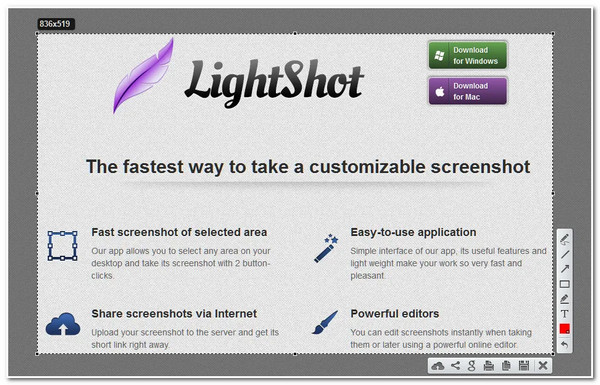
3. جرينشوت (ويندوز/ماك)
التالي على سطر بدائل Nimbus Screenshot هو جرينشوت. وهو يدعم التقاط مناطق الشاشة المحددة والنافذة النشطة والصفحات الطويلة والشاشة الكاملة. علاوة على ذلك، فهو مجهز أيضًا بميزات التحرير التي تم إعدادها جيدًا لتسهيل التعليق التوضيحي على لقطة الشاشة. علاوة على ذلك، فهو يوفر أيضًا تنسيقات مختلفة لتصدير ملف لقطة الشاشة، بما في ذلك PNG وJPEG وBMP وGIF. لكن تذكر أنه يمكنك فقط استخدام ميزة لقطة الشاشة القابلة للتمرير لالتقاط صفحات الويب الطويلة على Internet Explorer.
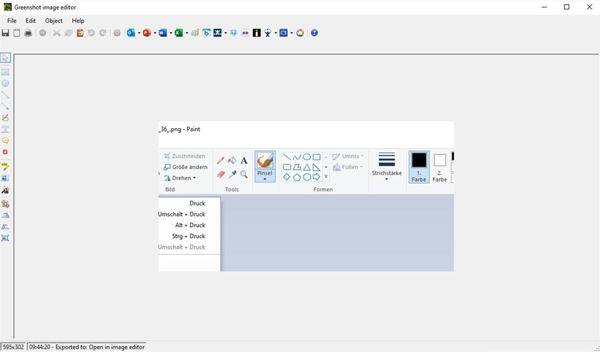
4. سناجيت (ويندوز/ماك)
بعد قراءة كثيرة مراجعات سنجيت، قد تفكر سنجيت كما بديل Nimbus Capture الخاص بك. وينطبق الشيء نفسه على أدوات لقطة الشاشة المتقدمة الأخرى المتاحة اليوم؛ يمكن لـ Snagit أيضًا التقاط شاشة سطح المكتب بالكامل لجهاز الكمبيوتر الخاص بك، والمنطقة، والنافذة المفتوحة، وشاشة التمرير. بالإضافة إلى ذلك، فهو يوفر أنماطًا متنوعة معدة مسبقًا للتعليقات التوضيحية للصور، أو يمكنك إنشاء أنماط خاصة بك. ومع ذلك، فإن سعر هذه الأداة قد يربكك، لأنه باهظ الثمن.
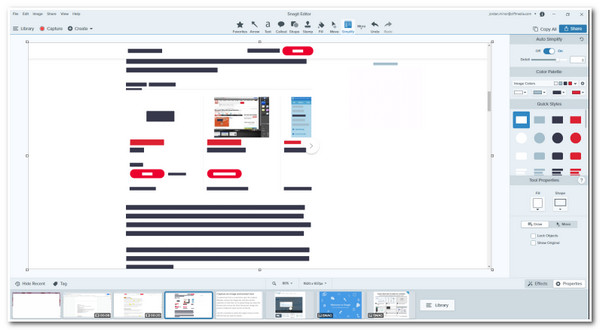
5. بيك بيك (ويندوز)
إذا كنت ترغب في أن تكون مبدعًا في إخراج لقطة الشاشة، فإن بيكبيك ستكون الأداة هي البديل الأفضل لـ Nimbus Screenshot. تم تجهيز هذه الأداة بملحقات رسومية لتطبيقها على لقطات الشاشة الخاصة بك. يتضمن Color Picker وPixel Ruler ولوحات الألوان، والتي يمكنك استخدامها لإطلاق العنان لإبداعك في لقطة الشاشة الخاصة بك. على الرغم من وجود هذه الميزات المبتكرة، إلا أن هذه الأداة مرتبطة بمشكلات مختلفة، مثل فشل ميزة تمرير لقطة الشاشة.
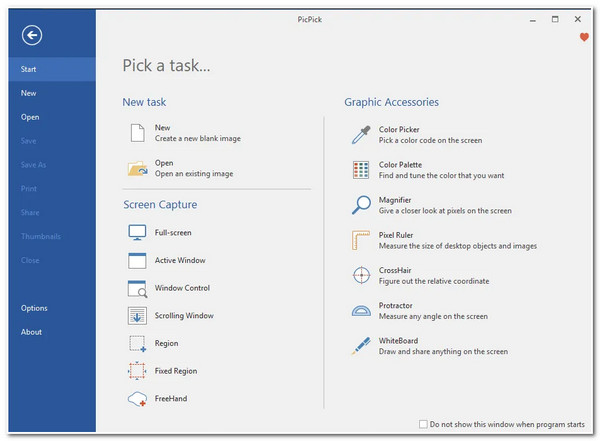
6. شيركس (ويندوز)
بخلاف ذلك، إذا كنت تبحث عن أداة مجانية لاستخدامها كبديل لبرنامج Nimbus Capture، ShareX هو ما تبحث عنه. تلتقط هذه الأداة أي منطقة من شاشتك وتشاركها على الفور مع منصات أخرى من خلال بضع نقرات. وتماشيًا مع ذلك، فهو مدمج أيضًا مع خدمات الاستضافة المختلفة لتحميل لقطة الشاشة الخاصة بك؛ فهو يشمل Google Drive، وImgur، وFTP، وDropbox، وMega، وPastebin.
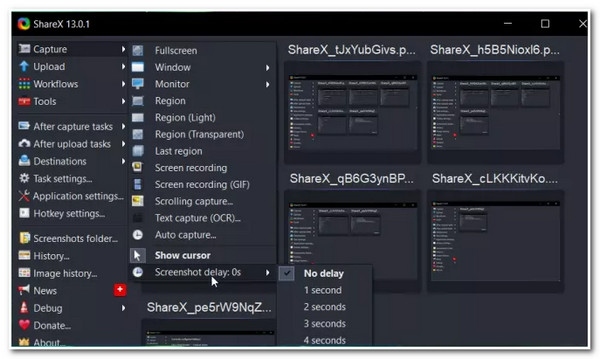
7. سكرينبريسو (ويندوز)
التالي على السطر هو سكرينبريسو، أحد أفضل البدائل لـ Nimbus Screenshot. يمكن لهذه الأداة سهلة الاستخدام التقاط الشاشة بأكملها وجزء معين ونافذة نشطة. علاوة على ذلك، فإن هذه الأداة تجعلها مثيرة للاهتمام لأنها يمكنها إزالة الحواف أو المناطق السوداء تلقائيًا من لقطات الشاشة الخاصة بك. ولكن، على الرغم من وجود هذه النقاط الرائعة، فإن ملف إخراج هذه الأداة كبير جدًا. قد تلاحظ أيضًا أن هذه الأداة تفتقر إلى ميزات تحرير الصور.
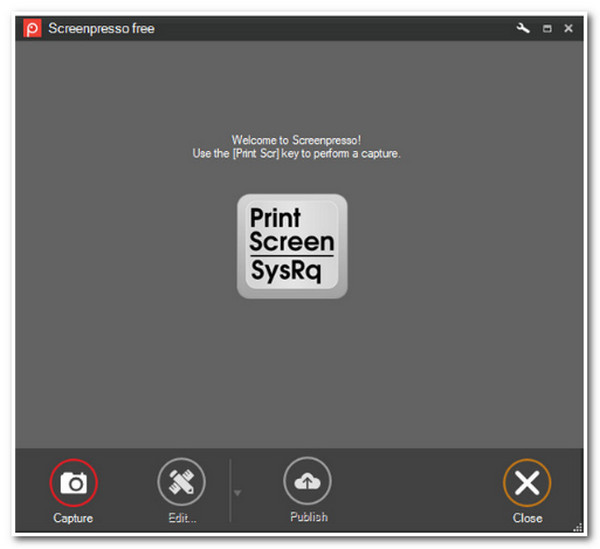
8. جينغ (ويندوز/ماك)
أداة بديلة أخرى Nimbus Capture هي جينغ. تم تصميم هذه الأداة لاستيعاب المبتدئين لسهولة الالتقاط على الشاشة. علاوة على ذلك، فهو مزود أيضًا بميزات يمكنك استخدامها لتسليط الضوء على النقاط الأساسية في لقطات الشاشة الخاصة بك. ويتضمن مربعات النص والأسهم والتعليقات التوضيحية للصور. علاوة على ذلك، يمكنك أيضًا مشاركة لقطات الشاشة الخاصة بك مع منصات أخرى أو وسائل التواصل الاجتماعي إذا كنت ترغب في ذلك.
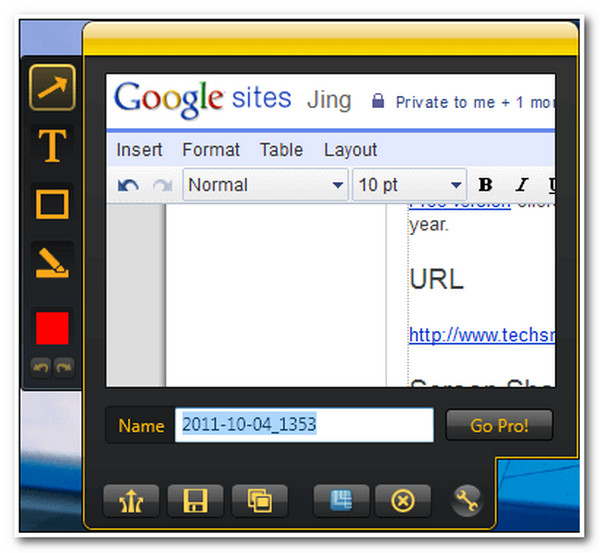
9. فلايمشوت (ويندوز/ماك)
الأداة الثانية إلى الأخيرة لهذه المجموعة من بدائل Nimbus Screenshot هي اللهب. يشتمل على ميزات تحرير لقطة الشاشة التي يمكنك استخدامها لتسليط الضوء على أي نقاط مهمة في لقطة الشاشة الخاصة بك. علاوة على ذلك، فهو مزود أيضًا بإعدادات التكوين التي تمكنك من تعديل حجم لقطة الشاشة الخاصة بك.
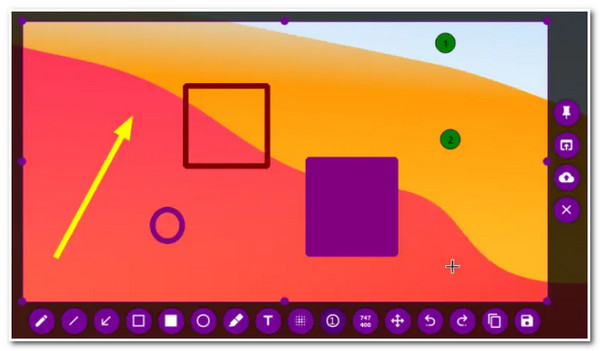
10. أداة القطع (ويندوز)
أخيرًا وليس آخرًا، هذه المجموعة من أدوات Nimbus Capture البديلة هي أداة القص على Windows. تدعم هذه الأداة سهلة الاستخدام أوضاع القطع المختلفة لالتقاط شاشة الكمبيوتر الخاص بك؛ يتضمن قصاصات ذات شكل حر ومستطيلة ونافذة وملء الشاشة. بالإضافة إلى ذلك، يمكنك التقاط لقطة شاشة لشاشة جهاز الكمبيوتر الخاص بك بسرعة، وإضافة تعليقات توضيحية إليها، ثم حفظها أو مشاركتها على منصات أخرى.

الجزء 3: الأسئلة الشائعة حول لقطة شاشة Nimbus
-
هل يمكنني استخدام Nimbus Screenshot Tool كتطبيق لنظام التشغيل Windows؟
نعم يمكنك! لا تتوفر أداة Nimbus Screenshot على المتصفحات المختلفة فحسب، بل يمكنك استخدامها أيضًا على جهاز الكمبيوتر الذي يعمل بنظام Windows كتطبيق عن طريق تنزيله من موقعه الرسمي على الويب.
-
هل تقوم Nimbus Screenshots بتضمين علامات مائية في كل لقطة شاشة؟
نعم إنها كذلك. يقوم تلقائيًا بتضمين علامات مائية على لقطة الشاشة وحتى على تسجيلات الفيديو الخاصة بك. وبدلاً من ذلك، يمكنك استخدام ميزة لقطة الشاشة في AnyRec Screen Recorder لالتقاط أي أنشطة على الشاشة على جهاز الكمبيوتر الذي يعمل بنظام Windows أو Mac دون أي علامة مائية مضمنة في مخرجاتك.
-
أين تذهب ملفات Nimbus Screenshot بعد التقاط الشاشة؟
بمجرد التقاط لقطة شاشة على Nimbus، ستطالبك الأداة باختيار ما إذا كنت تريد تنزيلها بتنسيق WEBM، أو حفظها على Nimbus Note، أو GDrive، أو Dropbox، أو تحميلها مباشرة على YouTube.
استنتاج
ها أنت ذا! هذا هو الإجمالي مراجعة أداة Nimbus Screenshot. إذا كنت تريد التحقق من غيرها تطبيقات لقطة الشاشة كبديل لـ Nimbus، فإن وجود هذه التشكيلات يكفي لاختيار البديل الأفضل! الآن، إذا كنت تبحث عن أداة احترافية وسهلة الاستخدام، فإن أداة AnyRec Screen Recorder هي ما تبحث عنه. الميزات المذكورة لهذه الأداة قوية بالفعل ولا يزال لديها الكثير لتقدمه. تفضل بزيارة الموقع الرسمي لهذه الأداة لاكتشاف ميزاتها القوية الأخرى المضمنة. اتخذ خطوتك الأولى اليوم!
تحميل آمن
تحميل آمن
